Atom SQはAuto Fill inという強力な機能があります。パラメーターが少ないものならAuto Fill inを押してツマミをいじれば快適に使えます。
ですが、Omnnisphereは内部パラメーターが20,000以上あるという頭おかしい仕様になっているので必要なパラメータにたどり着くまでが大変。
ですので、MIDIラーンしたほうが簡単です。ページ99までいってもパラメータ890なのでアサインしきれないという…
OmnisphereはMIDI CCでラーンも出来ますが、ATOM SQを使う場合はやり方が違います。
MIDI CCラーンは純正のコントローラー以外でMIDIラーンする時に使うものなのでEnable Host Automationを使います。このあたりはハマりやすいところですね…

Enable Host Automationは、DAWからOmnishpereをコントロールすることを可能にするということですね。ですので、ここからStudio Oneの機能をつかってマッピングしていきます。
今回はOmnsiphereのマスターフィルターのCutoffをアサインしてみます。CUTOFF上で右クリックし「Enable Host Automation」を選択します。
これで、DAWからのコントロールが可能になりました。
Omnisphere上でCutoffをマウスなどで動かします。
ATOM SQのアサインしたいノブを動かします。今回はノブ1にアサインしたいので、ノブを動かします。
二通りやり方があります。
画面左上に表示されるところでアサインも出来ますし、プラグイン側でアサインも出来ます。


で、矢印の三角を点灯させます。

これで無事に動かせます。これで楽しく遊べますね!

追記:2022/03/15
Touchéを接続している方は注意です。MIDI CCが出力されっぱなしになっていて、任意のパラメータに割り振ろうとしてもTouchéのMIDI CCが表示されてしまうことがあります。私は、ピッチベンドに割り当てていたので、はじめうまく行かなくて焦りました…
Abletonでは問題ないんですけどね。
対処法としてはエンコーダーの方をクリックし、フリーズモードにするとCCを吐くのをやめるので問題なくATOM SQでもアサイン出来ます。






































































































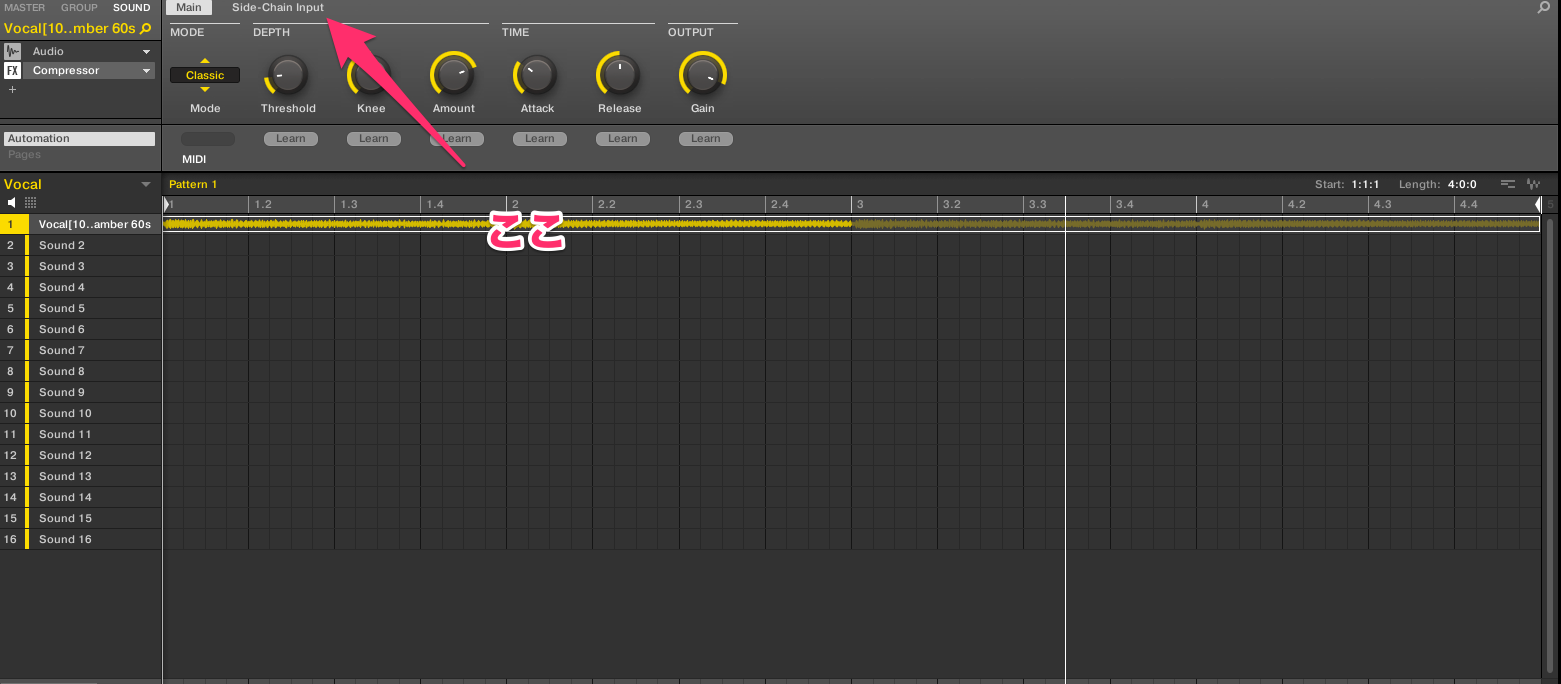

コメント